如何让pr视频加速
发布时间:2021年05月28日 17:10
我们使用pr剪辑出来的视频是可以进行加速的,例如原视频是1分钟,可以加速到50秒。今天我来给各位小伙伴们分享一下如何让pr视频加速的方法,不知道怎么操作的小伙伴们我们一起来学习吧!
1、在软件打开弹出的对话框中,新建项目(或打开项目)。
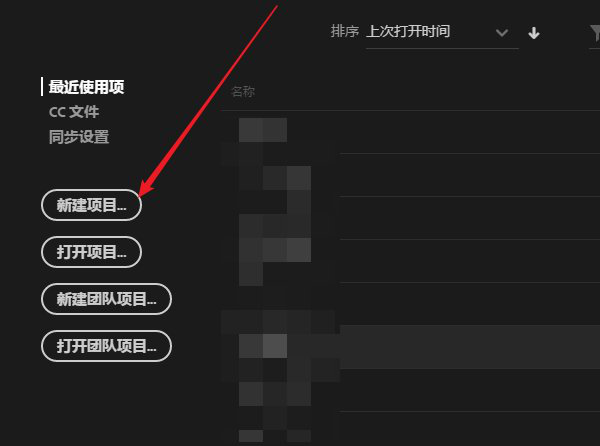
2、导入或选择一段视频。
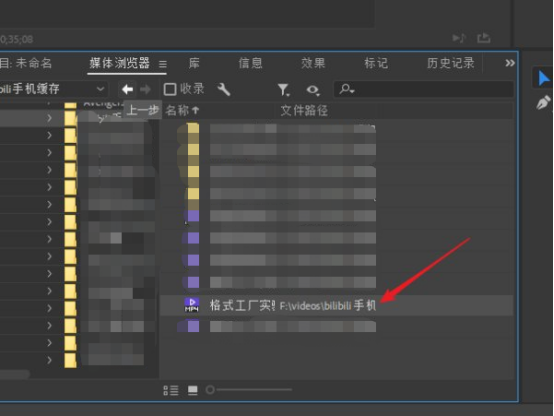
3、选择已经导入(即需要调整视频速度的视频)。
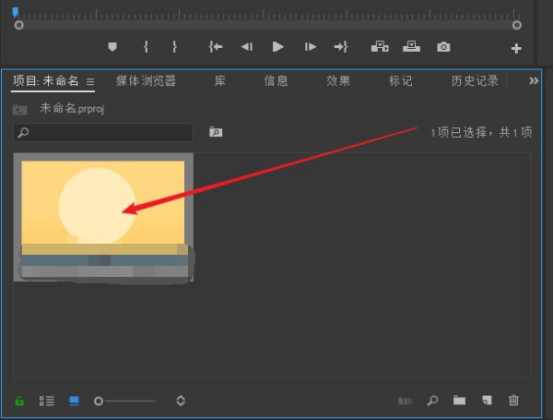
4、在视频上方右击,在弹出的菜单中,选择“从剪辑新建序列”。

5、在时间轴中可以看到视频已经进入时间轨。
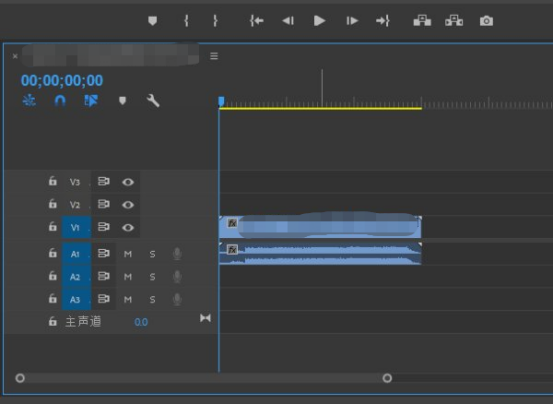
6、在视频轨道上右击视频,在弹出的菜单中选择【速度/持续时间】。
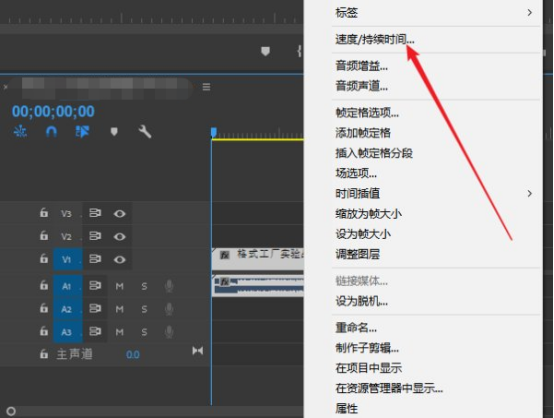
7、在弹出的对话框中输入大于100的数值,即可加快视频的速度;输入小于100的数值即可慢放视频。

8、输入数值确定后,视频的时长就会发生相应的改变,如输入125后,视频的时长就已经发生缩短,视频的速度同样变快了。
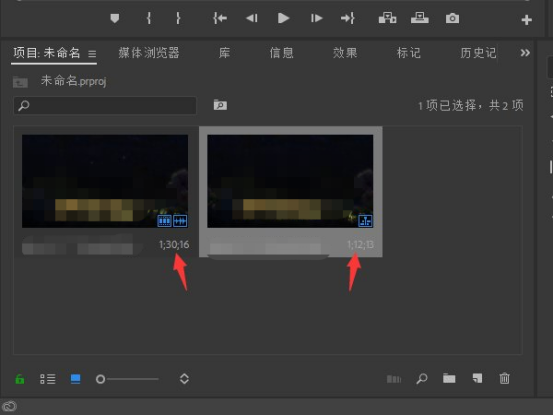
上方的8步操作步骤,我们就学习了如何让pr视频加速,最后一步我们可以看到加速后的效果。各位小伙伴们你们如果想要给视频进行加速,那就跟着上边的操作步骤做起来吧!因为动手操作会比只看好很多,希望大家都可以掌握这个技能。
本篇文章使用以下硬件型号:联想小新Air15;系统版本:win10;软件版本:PR CC 2017。



